Les formulaires sont un outil indispensable pour la collecte d'informations et la communication avec vos clients. Cependant, il arrive parfois que la nécessité se fasse sentir de présenter les mêmes informations à plusieurs endroits dans un formulaire. Il serait impraticable pour vos utilisateurs de devoir saisir plusieurs fois les mêmes données. Au lieu de cela, vous pouvez utiliser une solution efficace dans Adobe Acrobat pour afficher ou dupliquer le même champ à différents endroits.
Principales conclusions
- Il est possible de dupliquer des champs de formulaire dans Adobe Acrobat, de sorte que les modifications apportées à un champ se répercutent automatiquement sur tous les autres champs.
- La dénomination des champs joue un rôle crucial pour garantir l'affichage des informations correctes.
- En apportant quelques modifications simples, vous pouvez nettement améliorer l'expérience utilisateur de vos formulaires.
Guide étape par étape
Commencez par utiliser Adobe Acrobat pour modifier un formulaire existant dans lequel vous souhaitez utiliser le champ souhaité à plusieurs endroits. Les étapes suivantes vous montreront comment le faire de manière efficace.
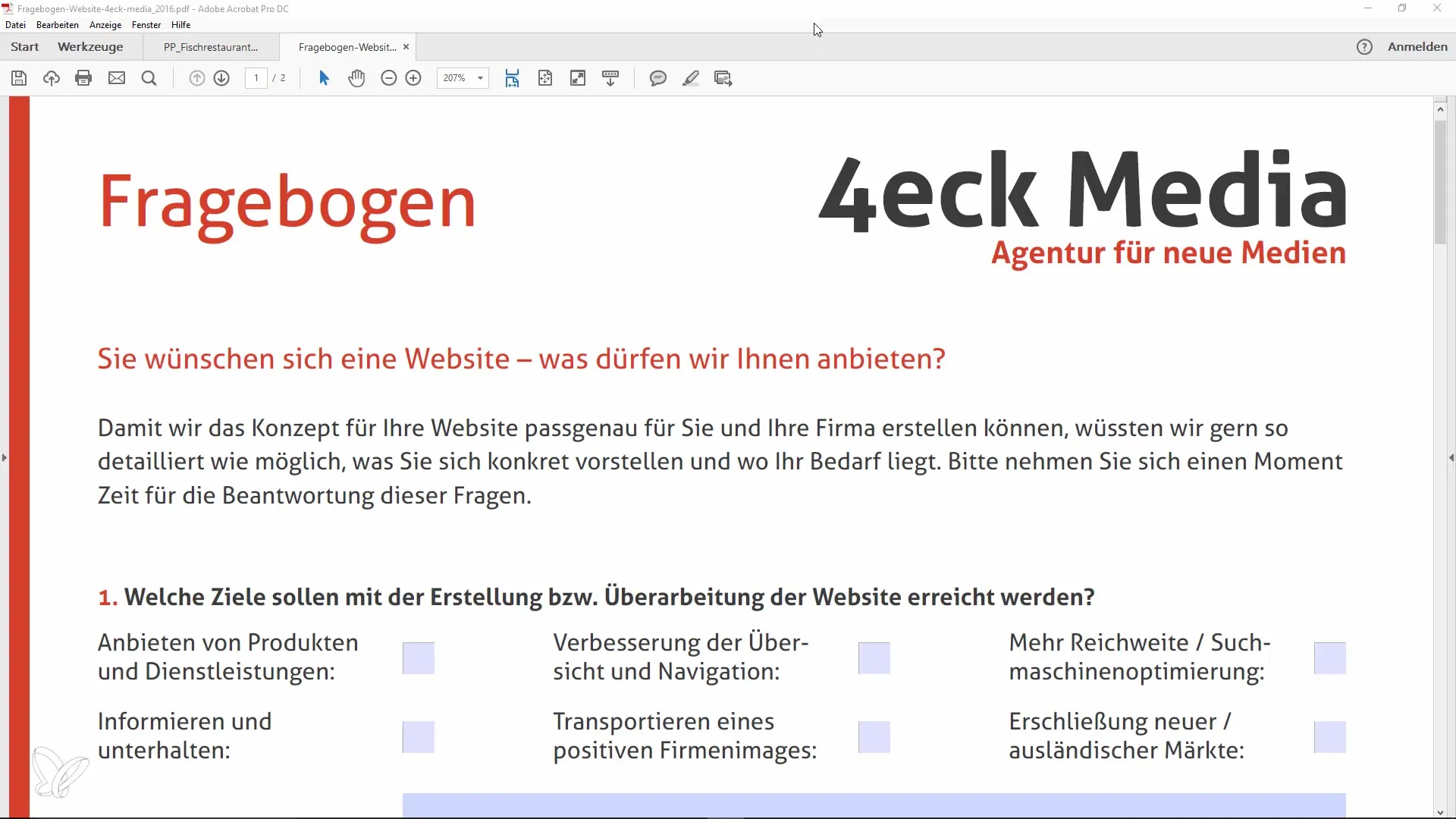
Commencez par ouvrir le formulaire sur lequel vous souhaitez travailler. Il peut s'agir, par exemple, d'un formulaire d'expression d'intérêt pour des services de développement web. En sélectionnant la fonction "Préparer le formulaire", vous pourrez accéder au mode d'édition.
Une fois la modification du formulaire activée, vous verrez différentes options. Ajouter un nouveau champ est facile - vous pouvez créer un nouveau champ ou copier un champ existant. Si vous souhaitez copier un champ existant, sélectionnez-le et utilisez les touches "Ctrl + C" pour le copier dans le presse-papiers.
Vous pouvez ensuite coller le champ à l'endroit souhaité en appuyant sur "Ctrl + V", ou si vous souhaitez créer un nouveau champ, cliquez à l'endroit dans le formulaire où le nouveau champ doit apparaître. Entrez le nom du champ, par exemple "Nom de famille" ou "Nom".
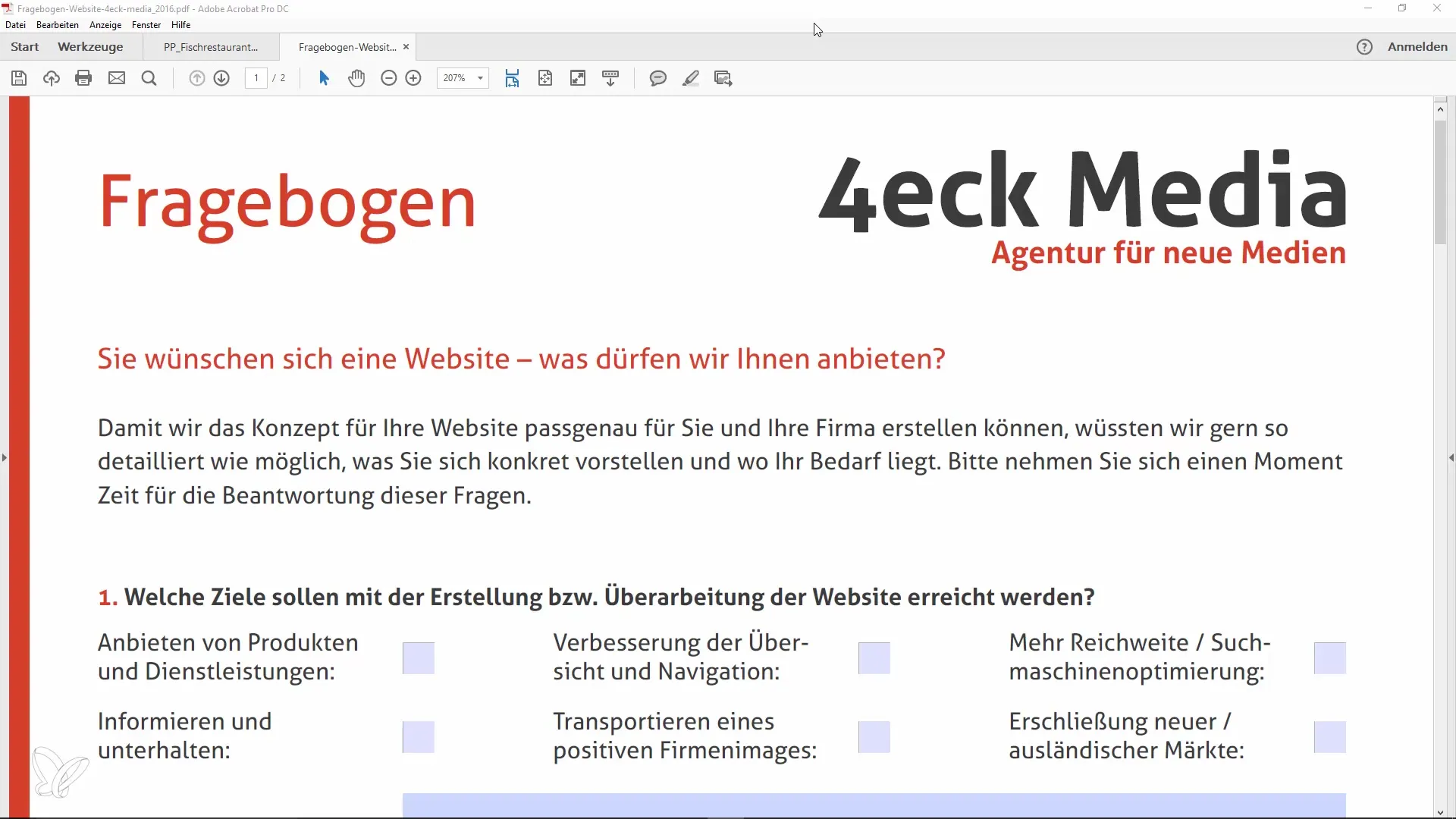
Une fois que vous avez rempli le champ, par exemple avec "Petri", et que vous utilisez l'aperçu du formulaire, vous verrez que la saisie est automatiquement reprise dans l'autre champ.
En parcourant le formulaire, vous verrez que le nom de famille reste inchangé aux deux endroits où il a été saisi. C'est une fonctionnalité pratique qui améliore considérablement la convivialité pour les utilisateurs.
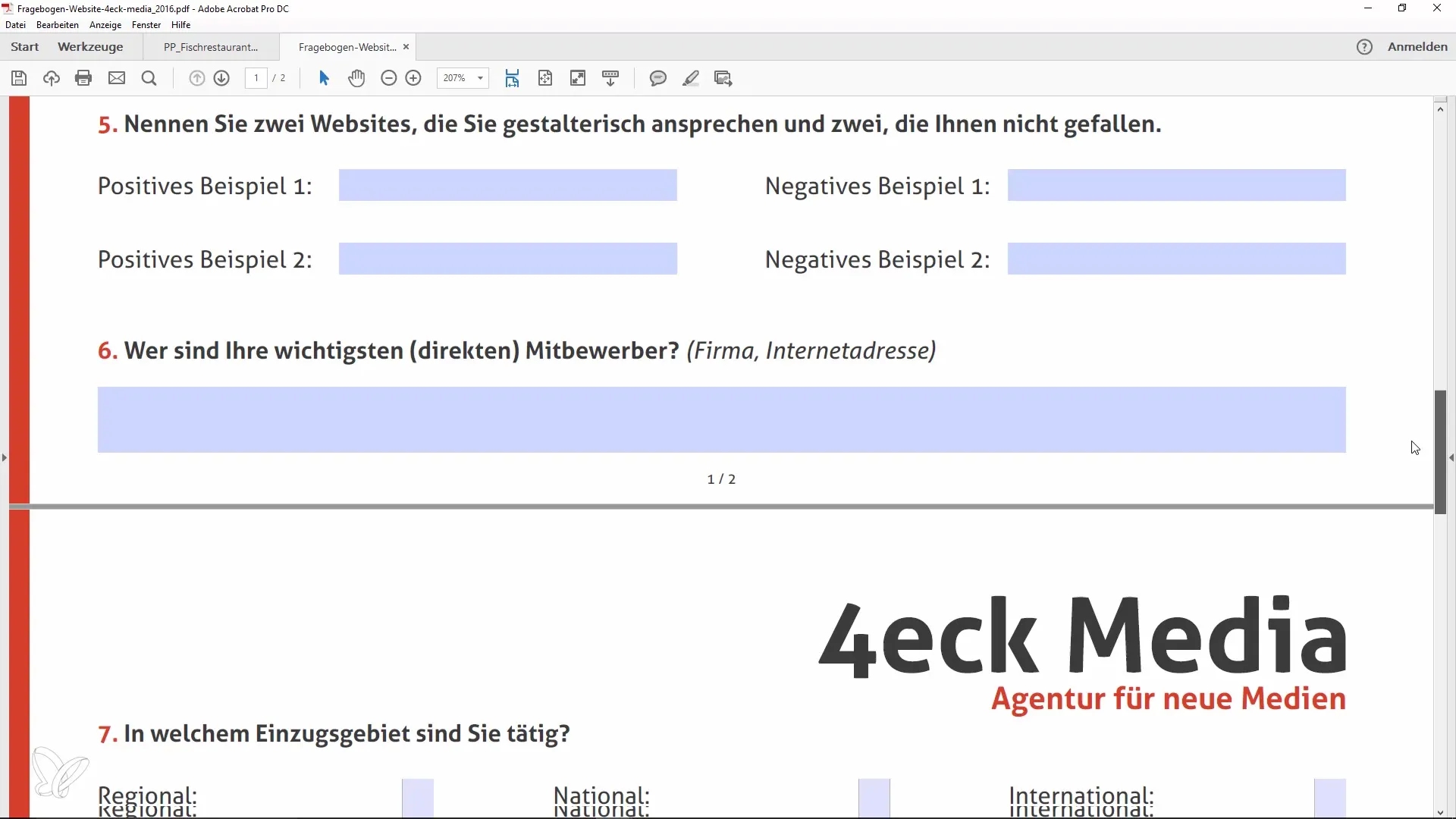
Veillez à ce que les noms des champs correspondent exactement. Si vous cliquez sur un champ unique et regardez les propriétés, vous verrez dans l'onglet "Général" le nom du champ. Vous pouvez vous assurer que le même nom est utilisé partout, ce qui est essentiel pour que les données soient correctement synchronisées.
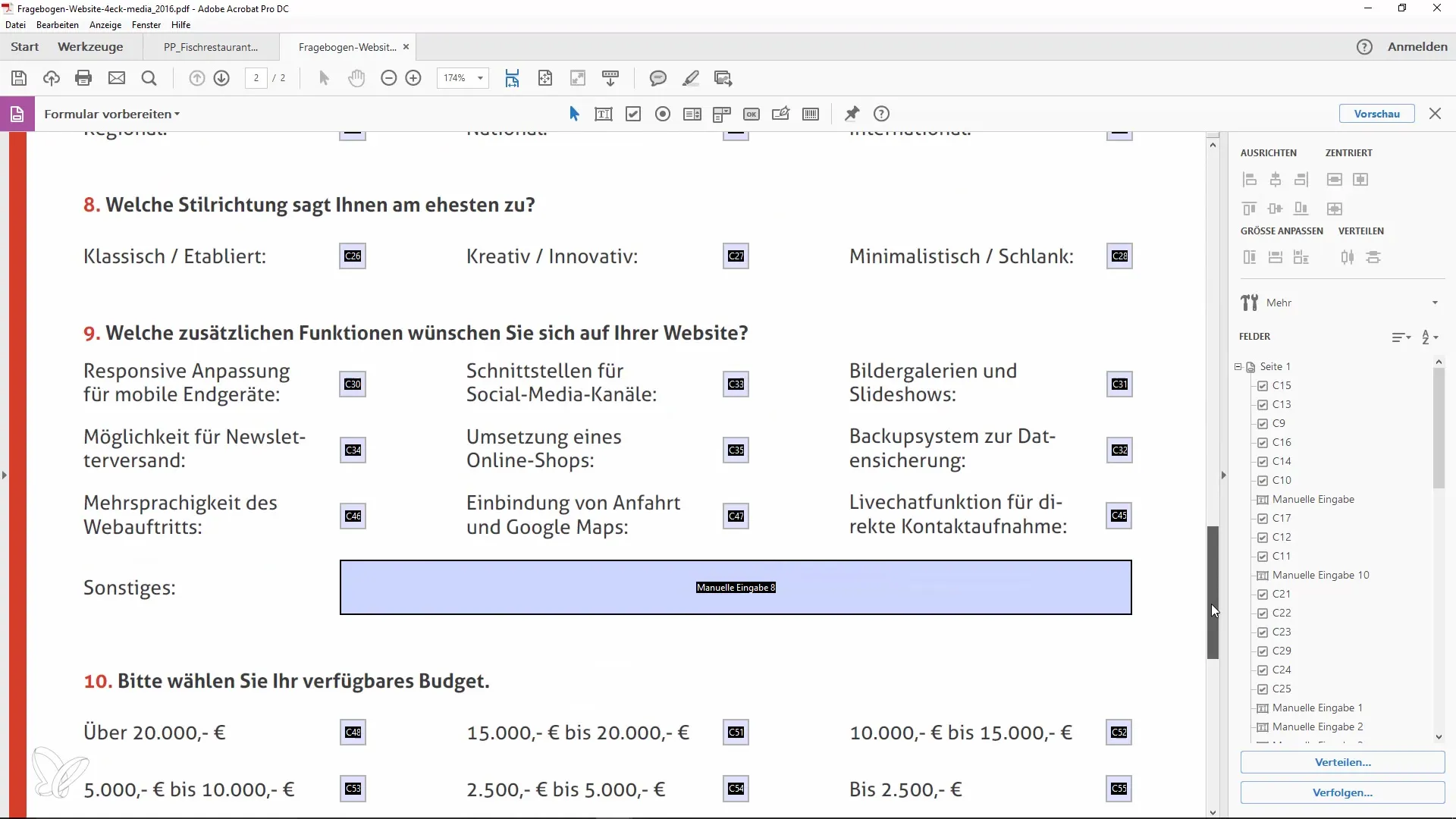
Cette astuce simple dans Adobe Acrobat peut vraiment faire la différence, à la fois pour vous et pour les destinataires des formulaires. Vous n'avez plus qu'à vous souvenir que la dénomination est essentielle pour que tous les champs du formulaire affichent le même contenu.
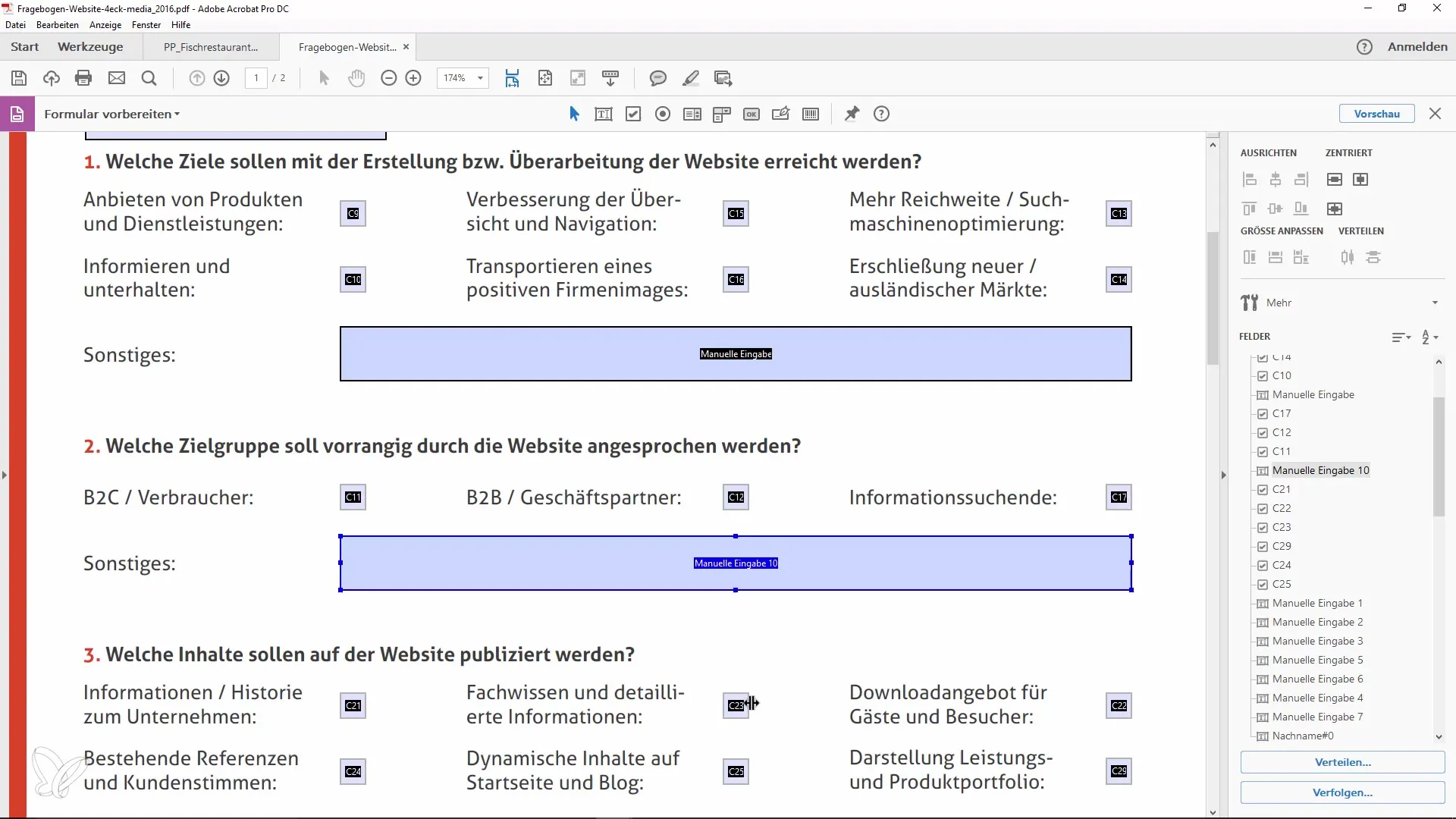
En résumé, en clonant et en nommant les champs de formulaire dans Acrobat, il est possible de saisir les données une seule fois et de les afficher à plusieurs endroits dans le formulaire. Cette méthode améliore la convivialité et l'efficacité de la collecte de données.
Résumé
En créant des champs portant des noms identiques dans Adobe Acrobat, il est possible de saisir les données une seule fois et de les afficher à plusieurs endroits dans le formulaire. Cette méthode améliore la convivialité et l'efficacité de la collecte de données.
Questions fréquemment posées
Combien de champs puis-je copier?Vous pouvez copier autant de champs que vous le souhaitez, tant qu'ils portent le même nom.
Que se passe-t-il si les noms des champs sont différents?Si les noms des champs sont différents, les contenus ne sont pas synchronisés.
Puis-je échanger la position des champs?Oui, vous pouvez facilement modifier la position des champs après leur création.
Dois-je remplir les champs manuellement?Non, les champs se remplissent automatiquement s'ils portent le même nom.


